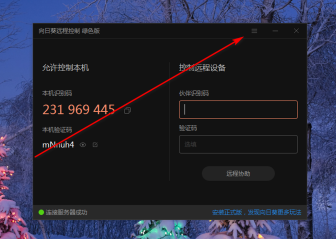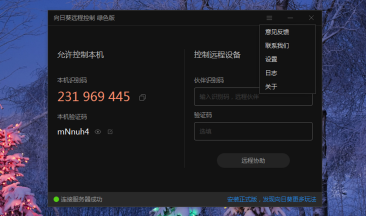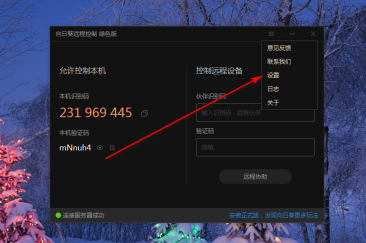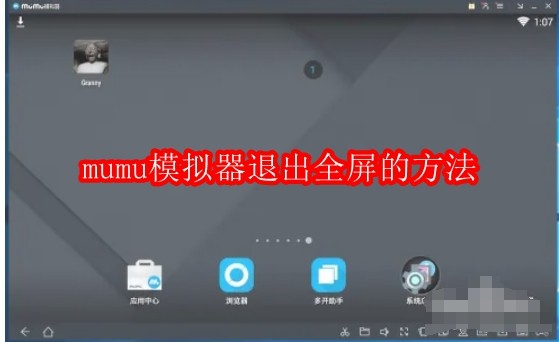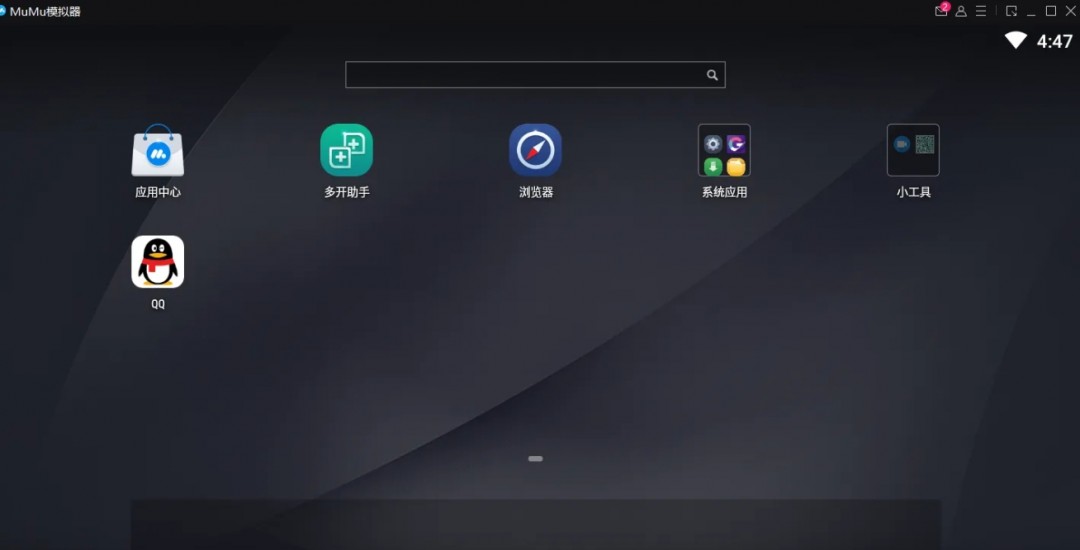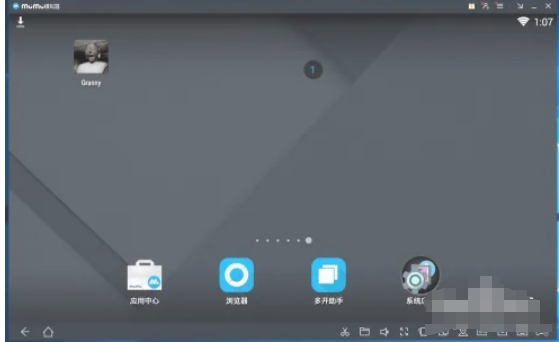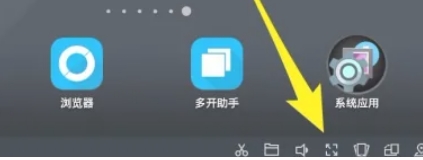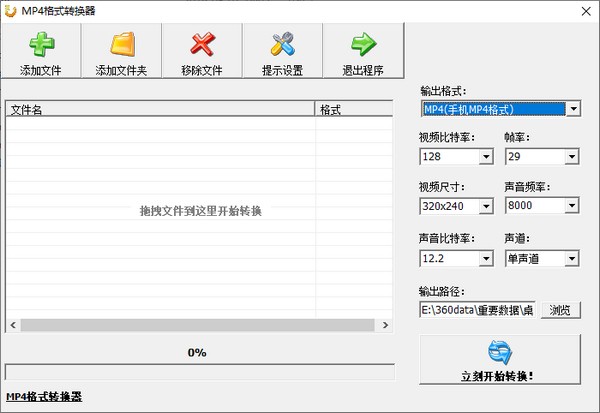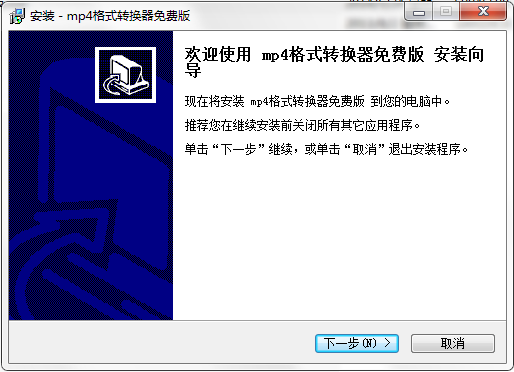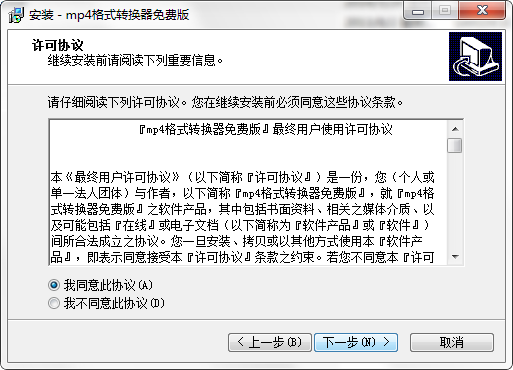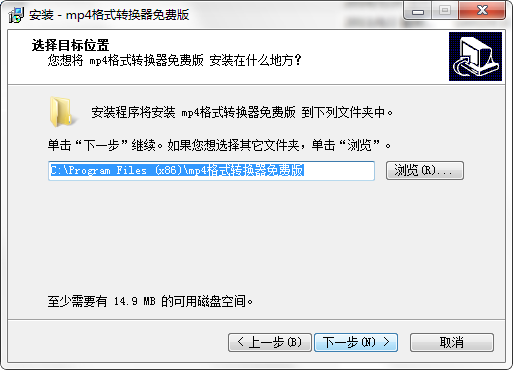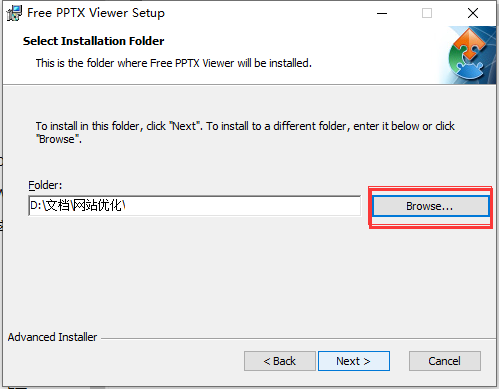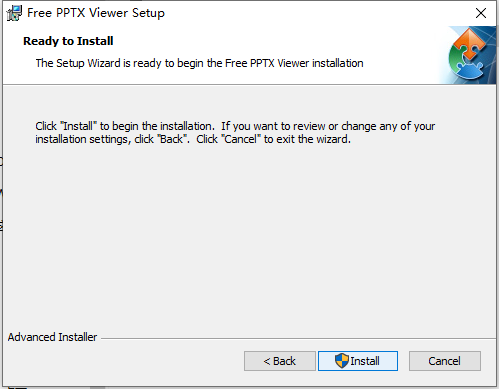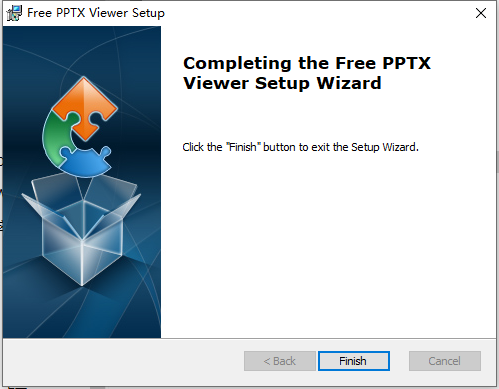Win10复制文件夹提示“目标文件夹访问被拒绝”怎么办?一位用户在Win10系统下复制文件夹时,系统会提示“目标文件夹访问被拒绝,你需要提供管理员权限才能复制到此文件夹”,这该怎么办呢?解决办法很简单,我们只要根据提示添加管理员权限即可。下面给大家讲解Win10添加管理员权限的操作方法。
Win10复制文件夹提示“目标文件夹访问被拒绝”怎么办?
1、打开记事本,或在桌面先新建一个文本文档打开,然后复制以下注册表代码到记事本中;
- 01Windows Registry Editor Version 5.00
- 02[-HKEY_CLASSES_ROOT*shellrunas]
- 03[HKEY_CLASSES_ROOT*shellrunas]
- 04@="获取超级管理员权限"
- 05"Icon"="C:WindowsSystem32imageres.dll,-78"
- 06"NoWorkingDirectory"=""
- 07[HKEY_CLASSES_ROOT*shellrunascommand]
- 08@="cmd.exe /c takeown /f "%1" && icacls "%1" /grant administrators:F"
- 09"IsolatedCommand"="cmd.exe /c takeown /f "%1" && icacls "%1" /grant administrators:F"
- 10[-HKEY_CLASSES_ROOTDirectoryshellrunas]
- 11[HKEY_CLASSES_ROOTDirectoryshellrunas]
- 12@="获取超级管理员权限"
- 13"Icon"="C:WindowsSystem32imageres.dll,-78"
- 14"NoWorkingDirectory"=""
- 15[HKEY_CLASSES_ROOTDirectoryshellrunascommand]
- 16@="cmd.exe /c takeown /f "%1" /r /d y && icacls "%1" /grant administrators:F /t"
- 17"IsolatedCommand"="cmd.exe /c takeown /f "%1" /r /d y && icacls "%1" /grant administrators:F /t"
- 18[-HKEY_CLASSES_ROOTdllfileshell]
- 19[HKEY_CLASSES_ROOTdllfileshellrunas]
- 20@="获取超级管理员权限"
- 21"HasLUAShield"=""
- 22"NoWorkingDirectory"=""
- 23[HKEY_CLASSES_ROOTdllfileshellrunascommand]
- 24@="cmd.exe /c takeown /f "%1" && icacls "%1" /grant administrators:F"
- 25"IsolatedCommand"="cmd.exe /c takeown /f "%1" && icacls "%1" /grant administrators:F"
- 26[-HKEY_CLASSES_ROOTDriveshellrunas]
- 27[HKEY_CLASSES_ROOTDriveshellrunas]
- 28@="获取超级管理员权限"
- 29"Icon"="C:WindowsSystem32imageres.dll,-78"
- 30"NoWorkingDirectory"=""
- 31[HKEY_CLASSES_ROOTDriveshellrunascommand]
- 32@="cmd.exe /c takeown /f "%1" /r /d y && icacls "%1" /grant administrators:F /t"
- 33"IsolatedCommand"="cmd.exe /c takeown /f "%1" /r /d y && icacls "%1" /grant administrators:F /t"
Windows Registry Editor Version 5.00[-HKEY_CLASSES_ROOT*shellrunas][HKEY_CLASSES_ROOT*shellrunas]@="获取超级管理员权限""Icon"="C:WindowsSystem32imageres.dll,-78""NoWorkingDirectory"=""[HKEY_CLASSES_ROOT*shellrunascommand]@="cmd.exe /c takeown /f "%1" && icacls "%1" /grant administrators:F""IsolatedCommand"="cmd.exe /c takeown /f "%1" && icacls "%1" /grant administrators:F"[-HKEY_CLASSES_ROOTDirectoryshellrunas][HKEY_CLASSES_ROOTDirectoryshellrunas]@="获取超级管理员权限""Icon"="C:WindowsSystem32imageres.dll,-78""NoWorkingDirectory"=""[HKEY_CLASSES_ROOTDirectoryshellrunascommand]@="cmd.exe /c takeown /f "%1" /r /d y && icacls "%1" /grant administrators:F /t""IsolatedCommand"="cmd.exe /c takeown /f "%1" /r /d y && icacls "%1" /grant administrators:F /t"[-HKEY_CLASSES_ROOTdllfileshell][HKEY_CLASSES_ROOTdllfileshellrunas]@="获取超级管理员权限""HasLUAShield"="""NoWorkingDirectory"=""[HKEY_CLASSES_ROOTdllfileshellrunascommand]@="cmd.exe /c takeown /f "%1" && icacls "%1" /grant administrators:F""IsolatedCommand"="cmd.exe /c takeown /f "%1" && icacls "%1" /grant administrators:F"[-HKEY_CLASSES_ROOTDriveshellrunas][HKEY_CLASSES_ROOTDriveshellrunas]@="获取超级管理员权限""Icon"="C:WindowsSystem32imageres.dll,-78""NoWorkingDirectory"=""[HKEY_CLASSES_ROOTDriveshellrunascommand]@="cmd.exe /c takeown /f "%1" /r /d y && icacls "%1" /grant administrators:F /t""IsolatedCommand"="cmd.exe /c takeown /f "%1" /r /d y && icacls "%1" /grant administrators:F /t"